September 4
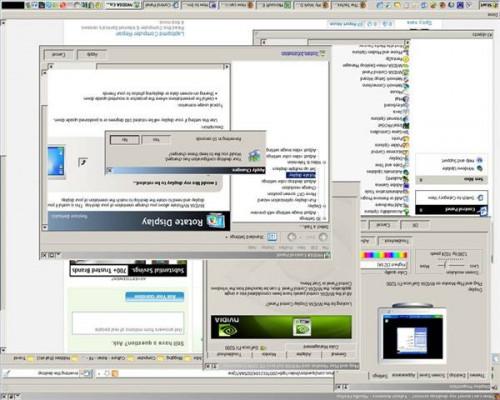
Il desktop standard di Windows assume il monitor sta in piedi sulla scrivania. Tuttavia, se avete bisogno di risparmiare spazio, è possibile montare il monitor a testa in giù su un ripiano superiore o bullone è perpendicolare alla parete. Per essere utile, il desktop deve anche essere invertito, come descritto in questo articolo. Queste istruzioni sono specifiche per il sistema operativo Windows XP, ma funzionano in generale per tutte le versioni di Windows.
1 Fare clic sul pulsante Start, quindi scegliere "Pannello di controllo". Si apre la finestra "Pannello di controllo".
Fare doppio clic sull'icona Schermo per mostrare il dialogo "Proprietà dello schermo".
3 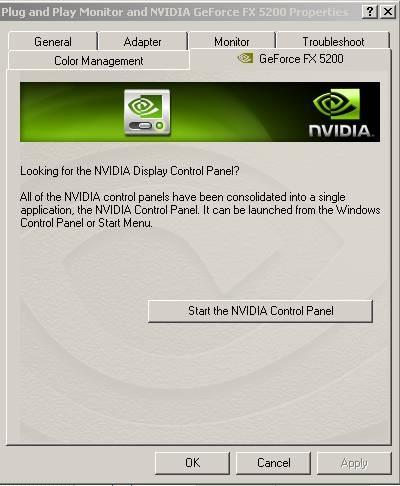
Fare clic sulla scheda Impostazioni quindi sul pulsante Avanzate. La proprietà di dialogo che appare dipende dalla vostra scheda video e può mostrare diverse opzioni e pulsanti. Questo esempio utilizza il "NVIDIA GeForce FX 5200 Proprietà" il dialogo.
4 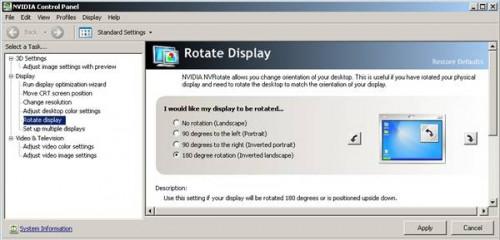
Fare clic sulla scheda per la scheda video. In questo caso, la scheda si chiama "GeForce FX 5200." Display del pannello di controllo della scheda facendo clic sul pulsante appropriato. Per questo esempio, fare clic sul pulsante chiamato "Avviare il pannello di controllo NVIDIA." Viene visualizzata una finestra di controllo video.
5 Cercare l'opzione "Ruota Display" sotto le impostazioni di visualizzazione. In questo caso, selezionare l'opzione di visualizzare la casella "Ruota Display", che offre diverse scelte. Fare clic sull'opzione "180 gradi di rotazione (Inverted Paesaggio)". I pulsanti Applica e Annulla compaiono in basso a destra.
6 Fare clic sul pulsante "Applica" per accettare la scelta. Il display inverte e un dialogo che chiede di confermare la scelta. Se non è stato montato il monitor a testa in giù, il cambiamento può essere disorientante. Si può essere in grado di trovare, tanto meno rispondere, la conferma. Non ti preoccupare perché, per impostazione predefinita, il display torna al suo orientamento precedente, se non si sceglie una risposta.
7 Tenere clic sul pulsante "Applica" fino a quando ci si abitua alla schermata invertita, l'aspetto del dialogo di conferma e il movimento del cursore invertito. Quando si sono confortevoli, cliccare sul pulsante "Sì" della conferma per rendere permanente la modifica.
